Trong Photoshop có nhiều phương pháp khác nhau để chuyển ảnh màu sang ảnh đen trắng. Một số phương pháp rất nhanh chóng trong khi những phương pháp khác đòi hỏi nhiều thời gian hơn, nhưng bạn thường cần chuyển đổi từng ảnh riêng lẻ. Cách mà tôi sẽ share cho bạn hôm nay sẽ mang lại cho bạn một kết quả trông chuyên nghiệp, nhưng cũng cho bạn khả năng thay đổi các thông số cho từng ảnh riêng lẻ sau đó đồng thời mang lại cho bạn hiệu ứng cơ bản tốt để sử dụng mỗi lần. Vì mọi hình ảnh là duy nhất, các cài đặt tôi sẽ chỉ cho bạn ở đây chỉ nên được lấy làm cơ sở cho tất cả các hình ảnh của bạn và bạn có thể cần điều chỉnh các giá trị tùy thuộc vào ảnh của mình.
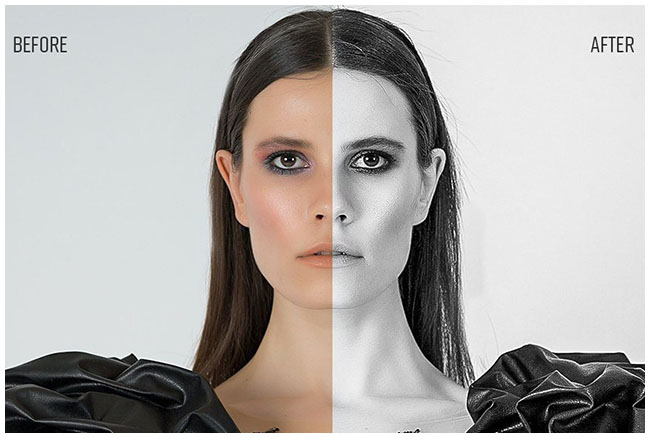
Nhưng trước khi chúng ta bắt đầu và nếu bạn muốn làm theo hướng dẫn này chính xác như được mô tả, vui lòng tải xuống hình ảnh miễn phí sau từ Unsplash: Tải xuống
Xem nhanh
Bước 1
Mở hình ảnh bạn muốn chuyển thành Đen trắng trong Photoshop.

Bước 2
Đi tới Layer> Smart Objects> Convert to Smart Object.

Bước 3
Đi tới Filter > Camera Raw Filter.

Bước 4
Trong hàng Edit , nhấp vào nút “B&W”.

Bước 5
Mở rộng tab Basic và áp dụng các cài đặt sau.

Bước 6
Mở rộng tab Curve. Đảm bảo chọn tùy chọn Đường cong tham số và áp dụng các cài đặt sau.

Bước 7
Tiếp theo, mở rộng tab Detail và đặt Sharpening thành 45.

Bước 8
Mở rộng tab B&W Mixer, áp dụng các cài đặt sau và nhấp vào OK.

Bước 9
Bây giờ hiệu ứng đã được tạo, một ý tưởng hay là lưu nó dưới dạng Preset để sử dụng nó trên bất kỳ hình ảnh nào khác mà bạn muốn mà không cần phải điều chỉnh lại cài đặt. Để làm điều đó, hãy nhấp vào biểu tượng Presets trong cửa sổ Camera Raw và sau đó nhấp vào biểu tượng Create Preset.

Bước 10
Đặt tên cho Preset, đánh dấu vào các trường sau và bấm OK. Lần tới khi bạn muốn biến ảnh màu thành ảnh Đen trắng ấn tượng, chỉ cần điều hướng đến Cài đặt sẵn trong cửa sổ Camera Raw và chọn nó.

Mẹo cuối cùng
Nếu sau này bạn muốn điều chỉnh một số cài đặt hiệu ứng Đen trắng, chỉ cần nhấp vào mũi tên xuống của lớp hình ảnh để hiển thị các hiệu ứng lớp và sau đó nhấp đúp vào “Camera Raw Filter” để mở cửa sổ Camera Raw, thực hiện các điều chỉnh của bạn và sau đó nhấp vào Ok trong cửa sổ Camera Raw.

















